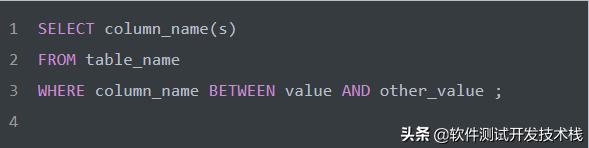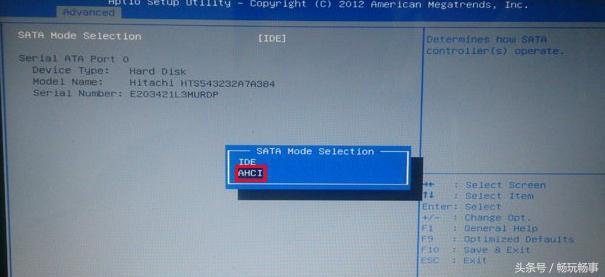自己怎样清灰笔记本(笔记本清灰后能有多大的提升)
小鑫最近收到了一位朋友的咨询,他的笔记本是几年前买的,主要用来日常办公,偶尔需要给公司制作一些宣传图,性能需求不是很强。但是最近使用ps制作宣传单页的时候有些明显的卡顿。小鑫看了他的配置之后,也认为这配置作为办公是没有问题的。所以小鑫认为,这其中应该是散热出了问题。
在拿到朋友的笔记本后,先测试了一下性能,发现果然,在CPU满载的时候,就触发了温度的功耗墙了。

用AIDA64测试软件单烤FPU吗,这一步的目的是让CPU处于满载的状态,从而测试CPU性能是否稳定。从上图可以看出,CPU的温度很容易就达到90度以上,从而触发CPU降频。在温度下来后满载运行又一次触发温度墙降频。这就是为了CPU的频率线是一个呈现正弦波的形状。


R15是一款测试CPU多线程运算的软件,在测试的过程,也可以看到CPU的频率线也是不稳定的。说明一旦需要高负载的工作时,CPU就会出现降频。因此这也是为啥小鑫朋友在使用ps的时候会觉得性能不如之前。因此,接下来的清灰换硅脂是相当必要的。
清灰工作
首先要准备一下清灰的工具。
小刷子、小翘棒、硅脂、螺丝刀和清洗剂
这款笔记本设计有快拆板,可以方便更换硬盘和内存条。但是这次我们是要清灰,所以需要拆的东西都还很多。
拆下快装板之后,把能拆下的螺丝都拆下来。因为下一步我们就要拆C面板了。
这里需要注意的一点就是风扇要先拆下,因为固定风扇的螺丝也连接在C面上。
拆C面之前,要先将键盘拆下。键盘下面左侧的开机排线要先拔出来,不然打开C面会扯到。
C面和D面分离式比较麻烦的,这是需要胆大心细,用翘棒和手指慢慢分离,一些有些年头的笔记本可能会掉一两个卡扣式在所难免的。
拆下C面后也要,主板上还有三颗固定螺丝要拆下。
拆下的主板就是这个样子的,现在我们就可以见散热模块拆下了。接下来就要清洗散热管的出风口和散热风扇。
将风扇和散热鳍片上的灰尘和脏污尽量清洗干净,然后用清洗剂喷一遍,擦拭干净即可。
重新涂抹硅脂,笔记本的CPU都是裸漏核心的,因此不需要涂太多的硅脂,一点就差不多了。也不需要涂均匀,热管一压就完事。
然后按步骤将各个零件装回去就行了。不过这里多了一个内存槽空空的。
鉴于朋友需要PS这个大型软件,再加4G内存让他不用一开ps就要把其他软件都关了。所以小鑫就给这台笔记本加上一条小鑫家的DDR3 笔记本内存条。
笔记本一般只有一个或者两个内存槽,所以两个内存槽插满就可以实现双通道了。双通道比单通道在高负载工作的环境下会快很多。
清灰完毕后,我们就要来测试一下这次清灰有没有效果。
在AIDA64的测试中,可以看到温度一直稳定在64度以下。再也不会突然飙到90度。任务管理器中的CPU频率线也一直处于100%的直线状态。
在R15的跑分测试中,CPU也是一直处于100%满载,测试结果的261分也比以前高很多。仔细计算一下,分数提升了24.8%,结果还是比较明显的。所以证明了小鑫的这次诊断还是很正确的嘛!
以上就是本期小鑫课堂的全部内容,清灰只是一个低成本的操作,效果却很明显。如果觉得自己的笔记本慢了,不妨试一下清灰吧。
,
免责声明:本文仅代表文章作者的个人观点,与本站无关。其原创性、真实性以及文中陈述文字和内容未经本站证实,对本文以及其中全部或者部分内容文字的真实性、完整性和原创性本站不作任何保证或承诺,请读者仅作参考,并自行核实相关内容。文章投诉邮箱:anhduc.ph@yahoo.com